起床時間に基づいて就寝時間のアラートを受け取る方法

起床時間に基づいて就寝時間のアラートを受け取る方法
お子様が特定のアプリケーションやウェブサイトにアクセスすることを、コンピューターで完全に制御できます。Windowsには、様々なファイルやプログラムへのアクセスを制限できる様々なペアレンタルコントロール機能が標準装備されていますが、サードパーティ製のアプリを使っても同様の機能を実現できます。特定のアプリケーションへのアクセスを、コンピューターを使用するすべてのユーザーからブロックしたいけれど、できるだけシンプルな方法で実行したい場合は、Simple Run Blockerが最適です。Simple Run Blockerのウィンドウに実行ファイルをドラッグ&ドロップするだけで、任意のアプリケーションをブロックできます。必要なアプリケーションをホワイトリストまたはブラックリストに瞬時に登録できます。
Simple Run Blockerは超軽量設計です。ポータブルなので、インストール設定も不要です。ダウンロード可能なZIPアーカイブからEXEファイルを解凍して起動するだけです。起動すると、シンプルなUIが表示されます。Simple Run Blockerでは、EXEファイルを追加することで、必要なアプリケーションをブロックできます。例えば、ユーザーが特定のアプリケーションを実行すると、プログラムが強制的に制限エラーを発生させ、ユーザーはプログラムを終了するしかなくなります。使い方は非常に簡単で、開発者の宣伝通りの動作をします。
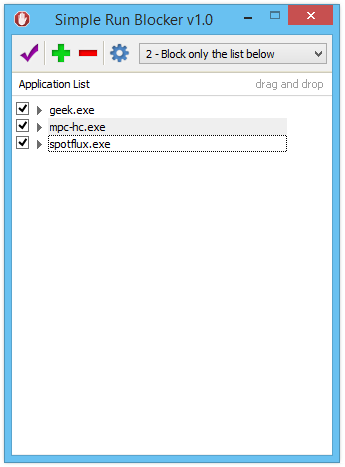
Simple Run Blockerにプログラムを追加する手順は非常に簡単です。プログラムのアプリケーションアイコンをSimple Run Blockerにドラッグするか(基本的には関連するEXEファイルが追加されます)、または「追加」ボタンをクリックしてファイルブラウザからアプリケーションを選択します。プログラムはリアルタイムで追加または削除でき、制限の対象としてマークしたり解除したりできます。
次のステップは、小さなドロップダウンメニューから制限の種類を選択することです。Simple Run Blockerでは、特定のアプリケーションリストのみをブロックしたり、特定のプログラムを除くすべてのアプリケーションを制限したり、両方のルールを完全に無効にしたりできるので、ここが本当に面白いところです。お好みに合わせて適切なオプションを選択したら、小さなチェックマークボタンをクリックして変更を有効にします。
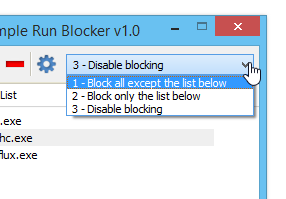
ユーザーが制限されたアプリケーション(またはホワイトリストに登録されている項目を除くコンピューター上のすべてのアプリケーション)を開こうとすると、「特定の制限が適用されているため、操作はキャンセルされました」という内容のダイアログウィンドウがポップアップ表示されます。このダイアログウィンドウは「OK」をクリックして閉じることができます。
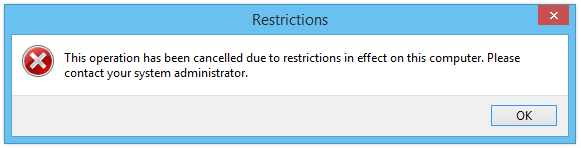
Simple Run Blocker は無料でダウンロードでき、Windows XP、Windows Vista、Windows 7、Windows 8 / 8.1 で動作します。
起床時間に基づいて就寝時間のアラートを受け取る方法
携帯電話からコンピューターの電源をオフにする方法
Windows Updateは基本的にレジストリやDLL、OCX、AXファイルと連携して動作します。これらのファイルが破損した場合、Windows Updateのほとんどの機能は利用できなくなります。
最近、新しいシステム保護スイートがキノコのように登場し、どれも新たなウイルス対策/スパム検出ソリューションを提供し、運が良ければ
Windows 10/11でBluetoothをオンにする方法を学びましょう。Bluetoothデバイスを正しく動作させるには、Bluetoothをオンにする必要があります。ご安心ください、簡単です!
以前、私たちはNitroPDFをレビューしました。これは、PDFの結合や分割などのオプションを使用して、ユーザーが文書をPDFファイルに変換できる優れたPDFリーダーです。
不要な文字が多数含まれた文書やテキストファイルを受け取ったことはありませんか?テキストにはアスタリスク、ハイフン、空白などが大量に含まれていますか?
タスクバーのWindows 7スタートオーブの横にある小さなGoogleの長方形アイコンについて多くの人が尋ねてきたので、ついにこれを公開することにしました。
uTorrentは、トレントをダウンロードするための最も人気のあるデスクトップクライアントです。私のWindows 7では問題なく動作しますが、一部のユーザーは
誰もがコンピューターで作業しているときは頻繁に休憩を取る必要があります。休憩を取らないと、目が飛び出る可能性が高くなります(飛び出るというより、飛び出るという感じです)。







